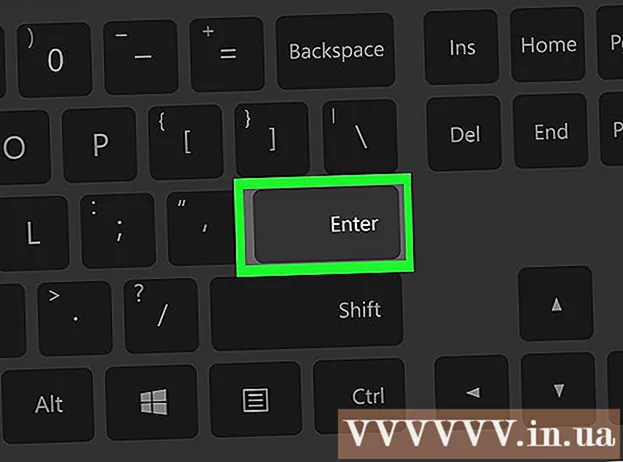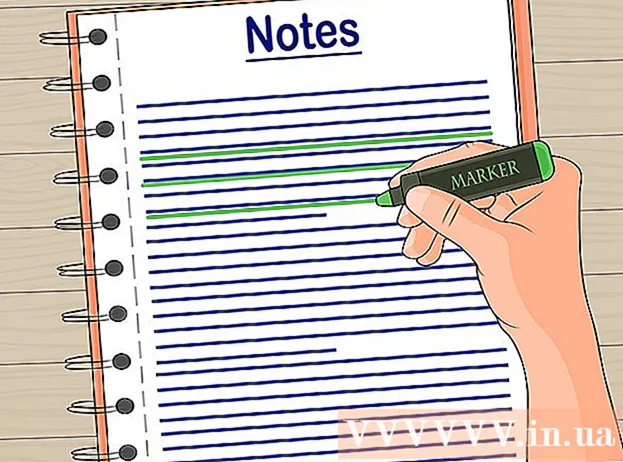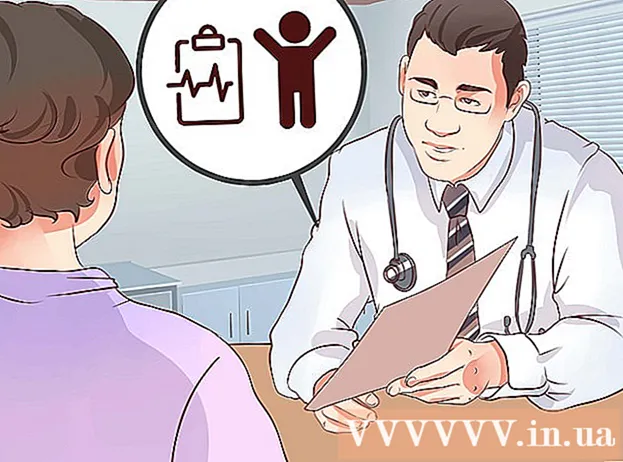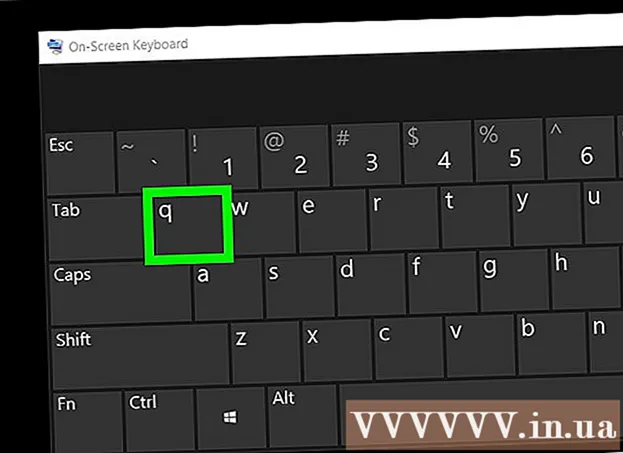Аўтар:
Ellen Moore
Дата Стварэння:
13 Студзень 2021
Дата Абнаўлення:
1 Ліпень 2024
![Wounded Birds - Эпизод 1 - [Русско-румынские субтитры] Турецкая драма | Yaralı Kuşlar 2019](https://i.ytimg.com/vi/6siGwu_Ee1w/hqdefault.jpg)
Задаволены
- крокі
- Метад 1 з 11: ПК і Mac
- Метад 2 з 11: iPhone, iPad і iPod touch
- Метад 3 з 11: Apple TV
- Метад 4 з 11: Chromecast
- Метад 5 з 11: Roku
- Метад 6 з 11: «Разумныя» тэлевізары і прайгравальнікі Blu-ray
- Метад 7 з 11: PlayStation 3 і PlayStation 4
- Метад 8 з 11: Wii
- Метад 9 з 11: Wii U
- Метад 10 з 11: Xbox 360 і Xbox One
- Метад 11 з 11: Android-прылада
- парады
Ўключыць субтытры пры праглядзе серыялаў або фільмаў на Netflix даволі проста. Большасць прылад, якія працуюць з Netflix, падтрымліваюць субтытры. Але памятайце, што не ва ўсіх фільмах і серыялах ёсць якія-небудзь субтытры або субтытры на рускай мове.
крокі
Метад 1 з 11: ПК і Mac
- 1 Запусціце патрэбнае відэа. Субтытры можна ўключыць у відэароліках, якія прайграваюцца ў вэб-браўзэры.
- 2 Навядзіце курсор мышы на відэа. Адлюструюцца элементы кіравання рабіць гэта.
- 3 Націсніце «Dialog» (Дыялог). Гэта значок у выглядзе маўленчага аблокі. Калі дадзеная опцыя не актыўная, у відэа няма субтытраў.
- 4 У меню выберыце патрэбныя субтытры. Даступныя субтытры залежаць ад відэа. Выбраныя субтытры маментальна з'явяцца ў відэароліку.
- Калі субтытры не адлюстроўваюцца, адключыце пашырэння вэб-браўзэра.
- Асобныя карыстальнікі паведамлялі аб праблемах з браўзэрам Internet Explorer і дадаткам Windows Netflix. Калі вы карыстаецеся гэтымі праграмамі, каб глядзець Netflix, і субтытры не адлюстроўваюцца, перайдзіце на іншы браўзэр.
Метад 2 з 11: iPhone, iPad і iPod touch
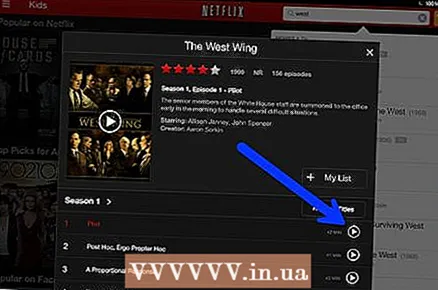 1 Запусціце патрэбнае відэа ў дадатку Netflix. Ўключыць субтытры можна ў любым відэа, у якім яны ёсць.
1 Запусціце патрэбнае відэа ў дадатку Netflix. Ўключыць субтытры можна ў любым відэа, у якім яны ёсць. - 2 Краніце экрана, каб адлюстраваць элементы кіравання рабіць гэта. Зрабіце гэта, калі відэа ўжо прайграваецца.
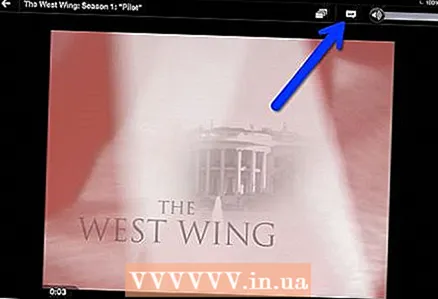 3 Націсніце «Dialog» (Дыялог) у верхнім правым куце. Яна пазначана значком у выглядзе маўленчага аблокі. Адкрыюцца налады гуку і субтытраў.
3 Націсніце «Dialog» (Дыялог) у верхнім правым куце. Яна пазначана значком у выглядзе маўленчага аблокі. Адкрыюцца налады гуку і субтытраў. - 4 Перайдзіце на ўкладку «Subtitles» (Субтытры). Адкрыецца спіс даступных субтытраў. На iPad вы ўбачыце адразу абедзве опцыі.
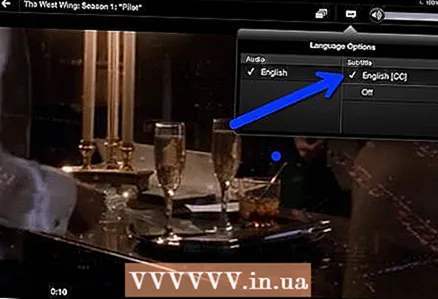 5 Націсніце на патрэбныя субтытры, а затым краніце «ОК». Выбраныя субтытры маментальна з'явяцца ў відэароліку.
5 Націсніце на патрэбныя субтытры, а затым краніце «ОК». Выбраныя субтытры маментальна з'явяцца ў відэароліку.
Метад 3 з 11: Apple TV
- 1 Абновіце Apple TV. Калі ў вас Apple TV 2 ці 3, запусціце Software Version 5.0 або навей. Калі вы выкарыстоўваеце Apple TV 4, усталюйце tvOS 9.0 або больш познюю версію.
- 2 Запусціце патрэбнае відэа і адкрыйце меню субтытраў. Для гэтага:
- Apple TV 2 і 3: націсніце і ўтрымлівайце цэнтральную кнопку на пульце дыстанцыйнага кіравання;
- Apple TV 4: правядзіце ўніз па сэнсарнай панэлі пульта дыстанцыйнага кіравання.
- 3 Выберыце субтытры. З дапамогай пульта дыстанцыйнага кіравання вылучыце патрэбныя субтытры. Затым націсніце кнопку «Select» (Выбраць) на пульце дыстанцыйнага кіравання.
Метад 4 з 11: Chromecast
- 1 Адкрыйце прыкладанне Netflix на прыладзе, якое кіруе Chromecast. На гэтай прыладзе трэба змяніць налады субтытраў. Такой прыладай можа быць Android- або iOS-прылада.
- 2 Націсніце на экран прылады Chromecast, каб адлюстраваць элементы кіравання рабіць гэта. Для гэтага запусціце відэа ў дадатку Netflix.
- 3 Націсніце «Dialog» (Дыялог). Гэтая опцыя знаходзіцца ў верхнім правым куце і пазначана значком у выглядзе маўленчага аблокі.
- 4 Перайдзіце на ўкладку «Subtitles» (Субтытры), а затым выберыце патрэбныя субтытры. Калі вы націснеце «OK», субтытры з'явяцца ў прайграванай відэа.
Метад 5 з 11: Roku
- 1 Абярыце патрэбнае відэа. Ці не запускайце яго, пакуль не зменіце налады субтытраў на старонцы «Description» (Апісанне).
- Калі ў вас Roku 3, запусціце відэа і націсніце кнопку «Down» (Уніз) на пульце дыстанцыйнага кіравання, каб адкрыць налады субтытраў.
- 2 Пстрыкніце па опцыі «Audio & Subtitles» (Гук і субтытры). Вы знойдзеце яе на старонцы з апісаннем відэароліка.
- 3 Выберыце патрэбныя субтытры. Даступныя субтытры залежаць ад відэароліка.
- 4 Націсніце «Back» (Назад), каб вярнуцца на старонку «Description» (Апісанне). Налады субтытраў будуць захаваны.
- 5 Запусціце відэа. Выбраныя субтытры адлюструюцца на экране.
Метад 6 з 11: «Разумныя» тэлевізары і прайгравальнікі Blu-ray
- 1 Запусціце прыкладанне Netflix. У многіх «разумных» тэлевізарах і Blu-ray-плэерах ёсць дадатак Netflix. Працэс уключэння субтытраў залежыць ад прылады, а старыя прылады могуць наогул не падтрымліваць субтытры.
- 2 Абярыце патрэбнае відэа. Адкрыецца старонка з апісаннем відэароліка, а менавіта старонка «Description» (Апісанне).
- 3 Выберыце опцыю «Audio & Subtitles» (Гук і субтытры) з дапамогай пульта дыстанцыйнага кіравання. Гэтая опцыя можа быць пазначана значком у выглядзе маўленчага аблокі. Калі гэтай опцыі няма, прылада не падтрымлівае субтытры.
- Таксама, каб адкрыць гэтае меню, можна прайграць відэа, а затым націснуць кнопку «Down» (Уніз) на пульце дыстанцыйнага кіравання.
- 4 Выберыце патрэбныя субтытры. Яны адлюструюцца на экране, як толькі вы запусціце відэа.
- 5 Вярніцеся на старонку з апісаннем відэароліка і запусціце відэа. Выбраныя субтытры з'явяцца на экране.
- Калі вы не змаглі выканаць гэтыя крокі, ваша прылада не падтрымлівае субтытры для Netflix.
Метад 7 з 11: PlayStation 3 і PlayStation 4
- 1 Запусціце патрэбнае відэа. PS3 і PS4 падтрымліваюць субтытры (калі яны ёсць у прайграванай відэароліку). Працэс аналагічны для абедзвюх кансоляў.
- 2 Націсніце кнопку «Down» (Уніз) на кантролеры. Адкрыецца меню «Audio & Subtitles» (Гук і субтытры).
- 3 Вылучыце «Audio & Subtitles» (Гук і субтытры), а затым на кантролеры націсніце кнопку са знакам "Х". Адкрыюцца налады субтытраў.
- 4 Выберыце параметры субтытраў. Субтытры з'явяцца на экране, як толькі вы вылучыце мову.
Метад 8 з 11: Wii
- 1 Запусціце Netflix і абярыце патрэбнае відэа. Ці не запускайце відэаролік - проста адкрыйце старонку з яго апісаннем.
- 2 Націсніце «Dialog» (Дыялог) з дапамогай пульта дыстанцыйнага кіравання. Гэтая опцыя пазначана значком у выглядзе маўленчага воблака і знаходзіцца ў правай частцы экрана. Калі гэтая опцыя не актыўная, у абраным відэа субтытраў няма.
- На Wii нельга змяніць налады гуку і субтытраў з-пад ўліковага запісу дзіцяці.
- 3 Выберыце патрэбныя субтытры. З дапамогай пульта дыстанцыйнага кіравання Wii абярыце мову субтытраў.
- 4 Запусціце відэа. Выбраныя субтытры з'явяцца на экране.
Метад 9 з 11: Wii U
- 1 Запусціце відэа на канале Netflix. На Wii U субтытры можна ўключыць, як толькі вы запусціце відэаролік.
- 2 Націсніце «Dialog» (Дыялог) на экране кантролера. На гэтым экране адлюструюцца налады субтытраў. Калі опцыі «Дыялог» няма, у абраным відэа субтытраў няма.
- 3 Выберыце патрэбныя субтытры. Зрабіце гэта з дапамогай кантролера.
- 4 Працягнеце прагляд відэа. Выбраныя субтытры з'явяцца на экране.
Метад 10 з 11: Xbox 360 і Xbox One
- 1 Запусціце патрэбнае відэа. Xbox One і Xbox 360 падтрымліваюць субтытры (калі яны ёсць у прайграванай відэароліку). Працэс аналагічны для абедзвюх кансоляў.
- 2 Націсніце кнопку «Down» (Уніз) на кантролеры. З'явіцца опцыя «Audio & Subtitles» (Гук і субтытры).
- 3 Вылучыце «Audio & Subtitles» (Гук і субтытры), а затым націсніце A. Цяпер можна выбраць патрэбныя субтытры.
- 4 Выберыце параметры субтытраў. Як толькі вы зробіце гэта, субтытры з'явяцца на экране.
- 5 Адключыце схаваныя субтытры, калі не можаце выключыць субтытры. Калі скрытыя субтытры актываваныя ва ўсёй сістэме, субтытры адлюструюцца ў Netflix, нават калі яны адключаныя ў абраным відэароліку.
- Xbox 360: націсніце кнопку «Guide» на кантролеры, а затым адкрыйце меню налад. Выберыце «System» (Сістэма)> «Console Settings» (Налады кансолі)> «Display» (Дысплей)> «Closed Captioning» (Схаваная субтытры). Выберыце «Off» (Адключыць), каб дэактываваць схаваныя субтытры ва ўсёй сістэме. Так вы пазбавіцеся ад субтытраў ў абраным відэа.
- Xbox One: націсніце кнопку «Guide» на кантролеры, а затым адкрыйце меню налад. Выберыце «Closed Captioning» (Схаваная субтытры)> «Off» (Адключыць). Так вы пазбавіцеся ад субтытраў ў абраным відэа.
Метад 11 з 11: Android-прылада
- 1 Запусціце відэа ў дадатку Netflix. Калі прылада падтрымлівае прыкладанне Netflix, яно падтрымлівае субтытры.
- 2 Павярніце экран падчас прайгравання відэа. Адлюструюцца элементы кіравання рабіць гэта.
- 3 Націсніце «Dialog» (Дыялог), каб адкрыць налады субтытраў. Гэтая опцыя пазначана значком у выглядзе маўленчага воблака і знаходзіцца ў правым верхнім куце экрана.
- Калі дадзеная опцыя не актыўная, у абраным відэа субтытраў няма.
- 4 Перайдзіце на ўкладку «Subtitles» (Субтытры) і выберыце патрэбныя субтытры. Цяпер націсніце «ОК» - субтытры з'явяцца на экране.
парады
- Каб новыя налады субтытраў сталі наладамі па змаўчанні, відэаролік з субтытрамі трэба паглядзець на працягу пяці хвілін. Гэта ж адносіцца і да адключэння субтытраў.
- Схаваная субтытры недаступныя ў класічных мадэлях Roku, але даступныя на Roku 2 HD / XD / XS, Roku 3, Roku Streaming Stick і Roku LT.
- Магчыма, у нядаўна якія выйшлі фільмах або серыялах субтытраў не будзе, але, хутчэй за ўсё, іх дададуць на працягу 30 дзён з моманту размяшчэння на сайце.
- У ЗША ўсё відэа Netflix павінны ўключаць схаваныя субтытры. Гэта звязана з судовым пазовам, які падала Нацыянальная асацыяцыя глухіх (National Association for the Deaf).